Как посмотреть историю перемещений пользователя Android-устройства
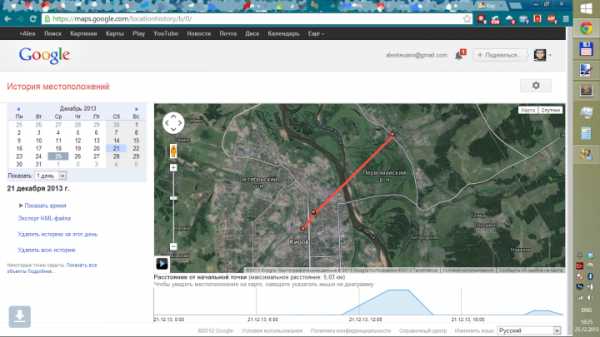
Смартфоны и планшеты на базе Android постоянно фиксируют местоположение пользователя и хранят эти данные. Координаты они определяют несколькими способами: через спутники GPS, башни сотовой связи или точки Wi-Fi. Если у вас есть Android-устройство, вы можете ради интереса зайти в свой аккаунт и посмотреть историю своих перемещений. История хранится с самого первого дня, когда у вас появилось устройство на Android, и не очищается автоматически.
Сделать это просто — достаточно залогиниться в аккаунт Google и перейти в Google Maps на страницу истории местоположений. Тут вы увидите карту с линиями своего перемещения в течение суток и календарь с историей за любой день.График под картой позволяет просмотреть историю перемещений в течение выбранного дня, при нажатии на точку вы увидите, когда именно вы были в отмеченном на карте месте.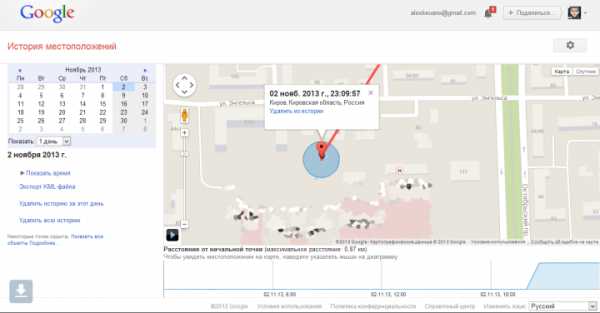
Наверно, такая история иногда может быть полезна. Допустим, вам захочется вспомнить, куда вы ходили в определенный день, долго ли там были и куда пошли потом. Или потребуется показать, где и когда вы находились, чтобы снять с себя подозрения. Но вдруг о существовании отслеживания узнает ревнивая жена (или ревнивый муж) и попросит доказать, что вы действительно в прошлую пятницу задержались на работе, а не ушли в гости к коллеге? Лучше уж никакого алиби, чем плохое. К счастью, историю можно очистить.
Если нужно удалить данные за конкретное число, выберите его в календаре и нажмите «Удалить историю за этот день». Если хотите очистить данные за все время, нажмите «Удалить всю историю».
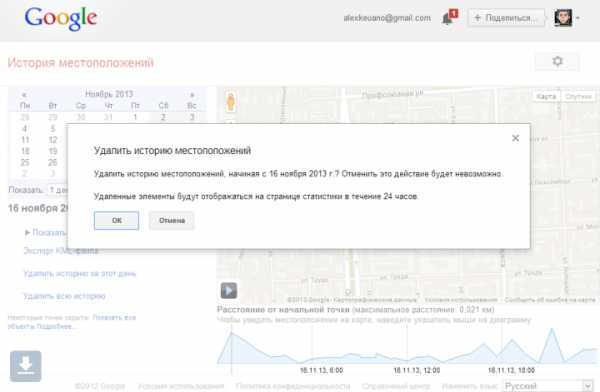
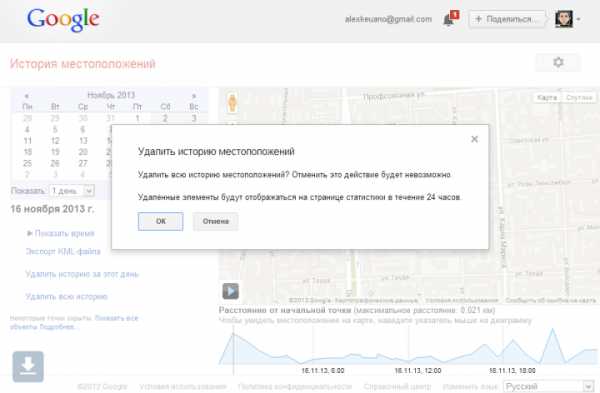
Если на вашем Android устройстве есть меню «Настройки > Местоположение > История местоположений», вы можете удалить историю через него.
Кроме того, вы можете запретить Google дальнейшее сохранение таких данных. Для этого перейдите в настройки истории, выберите опцию «Отключить» и нажмите «Сохранить». Теперь можно спать спокойно — за вами почти никто не следит.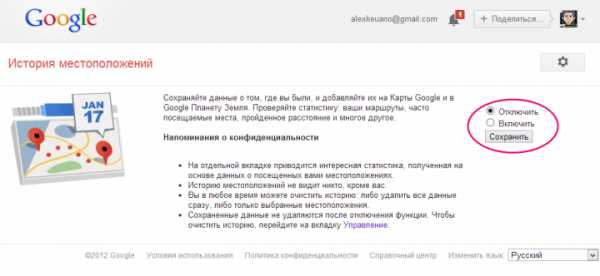
www.iguides.ru
10 полезных ссылок для пользователя Google
1. Создать новый аккаунт Google, используя существующий email
Существует расхожее мнение, что учетная запись Google = ваш почтовый ящик на Gmail, но это не так. Эта специальная ссылка позволит вам создать аккаунт с любым email в качестве логина:
https://accounts.google.com/SignUpWithoutGmail
2. Ваши предпочтения глазами Google
На основе посещаемых вами сайтов, вашей страницы в Google+ и прочих сигналов, Google изучает ваш соцдем-профиль: стремится угадать ваш возраст, пол, интересы, чтобы показывать вам более релевантную рекламу. Взглянуть на себя глазами Google можно здесь:
https://www.google.com/ads/preferences/
3. Выгрузить все ваши данные в экосистеме Google.
Вы можете скачать архив ваших фото, контактов, сообщений в Gmail и даже ваши видео YouTube:
https://www.google.com/takeout
4. Пожаловаться на нарушение ваших авторских прав
Если вы обнаружили свой контент на стороннем сайте, который использует один из сервисов Google – AdSense, Google+ или YouTube, — вы можете подать жалобу на нарушителя с требованием удалить его. Эта же страница поможет вам убрать сайты, копирующие ваш контент без разрешения, из поисковой выдачи Google:
https://support.google.com/legal
5. История ваших перемещений
Ваше мобильное устройство на Android может отправлять данные о вашем местоположении и скорости передвижения на сервера Google. В специальном разделе на сайте Google Maps можно увидеть все ваши геолокационные данные, известные Google. Вы сможете выгрузить их в виде файла формата KML, который может быть просмотрен при помощи Google Earth или Google Drive:
https://maps.google.com/locationhistory
6. Google сохраняет каждый ваш поисковый запрос, и даже все ваши клики по рекламе на своих многочисленных сайтах:
https://history.google.com
7. Не удалять неактивный аккаунт Google
Вам надо заходить под учетной записью Gmail хотя бы раз в 9 месяцев, иначе Google имеет право закрыть ее в соответствии со своими правилами. Помнить об этом нелегко, если у вас действительно много учетных записей, поэтому стоит указать вашу основную учетку Gmail в качестве дополнительного адресата для предупреждений и уведомлений (к сожалению, это не работает для Google Apps). Сделать это можно здесь:
https://www.google.com/settings/account/inactive
8. Отчет о действиях вашей учетной записи
Полезная функция, если вы подозреваете, что вашу учетную запись использует кто-то другой без вашего ведома. Содержит информацию обо всех действиях, а также устройствах, IP-адресах и примерных географических положениях, с которых осуществлялся вход. К сожалению (или к счастью), отсутствует функция удаленного прекращения рабочей сессии вашей учетной записи.
https://security.google.com/settings/security/activity
9. Список прав доступа
Содержит полный список веб-приложений, расширений браузеров, скриптов Google и мобильных приложений, которые имеют права на чтение и/или запись в вашей учетной записи Google. Если уровень разрешений говорит «доступ к основной информации», обычно это означает, что данное приложение использует ваш аккаунт Google для авторизации.
https://security.google.com/settings/security/permissions
10. Сбросить пароль администратора Google Apps
Крайне важная страница для пользователей Google Apps. Если ваш аккаунт Google окажется взломан, используйте следующую ссылку для сброса вашего администраторского пароля. Также от вас потребуется подтвердить ваше доменное имя, создав специальную CNAME-запись в настройках DNS.
https://admin.google.com/ваш-домен/VerifyAdminAccountPasswordReset
lifehacker.ru
История местоположений Гугл — как включить доступ, отслеживание маршрутов перемещения на устройстве
Любое Android-устройство поддерживает большое количество бесплатных приложений из официального магазина. Сама же компания Гугл предлагает сервисы отслеживания местоположения устройства – google history. Пользователь при желании может удаленно очистить содержимое смартфона, заблокировать экран. Ниже приведена инструкция, как посмотреть историю местоположения гугл.
Геоданные в телефоне — что это
Хронология гугл составляется на основе данных геолокации – определение местоположения устройства в реальном времени (планшет, смартфон). Для отслеживания устройства не нужны спутниковые системы, определить положение телефона можно с помощью ближайших сотовых станций, по точке входа в интернет. Геолокация помогает определить позиционирование человека, который пользуется смартфоном. Используется эта технология в разных целях:
- При построении ближайшего маршрута к заданному месту назначения. Если человек использует навигатор, то для прокладки пути Гугл должен знать ваше первоначальную точку отправления. Детальный график передвижения сохраняется в историю, чтобы при необходимости пользователь мог получить к нему быстрый доступ.
- Отслеживание краденных, утерянных устройств. Геолокация покажет, где находится смартфон в данный момент. Если вы его потеряли, не можете вспомнить где оставили, то сможете вернуться и найти свое устройство.
- Родительский контроль. Дети со школьного возраста уже имеют свой собственный мобильный, через него проводится контроль его местоположения.
Как Google определяет местоположение устройства
Геоданные в телефоне передаются на сервис Гугл несколькими путями. Если не доступен один из них, то используется другой. Вычисляет компания геоданные мобильного при помощи:
- mac-адреса;
- встроенного GPS;
- ip-адреса;
- мобильной сети.
Получить максимально точные данные быстро можно, если на телефоне активирован Wi-Fi и GPS. Главный плюс поиска по беспроводной сети в том, что устройству присваивается при входе IP-адрес. По нему найти местоположение телефона проще, а если человек находится на улице с включенным GPS, точность определения будет еще выше. При наличии всех путей получения информации Гугл способен указать геопозицию с радиусом до нескольких метров.

История перемещений гугл
Сервис собирает информацию о маршруте пользователя даже при выключенном приложении с картами. История местоположений google сохраняется в базе данных, хранится сразу в двух разделах – «История карт» и «Хронология». Происходит это, если человек привязал устройство в настройках аккаунта Гугл. Устройство может отправлять на сервер дополнительные сведения, к примеру, если произошел сбой при передачи данных геолокации. Телефон передает следующую информацию:
- продолжительность подключения, качество соединения с Wi-Fi, сотовой сетью, Bluetooth, GPS;
- данные настройки доступ к местоположению;
- отчеты о сбоях, перезагрузке устройства;
- информация о программах, которые включают или отключают геолокацию;
- уровень заряда батареи.
Как включить доступ к геоданным на андроид
Эта функция доступна пользователю после привязки устройства к аккаунту Гугл, но ее в любой момент можно отключить и заново включить. Выполнить включение можно через раздел «История местоположений» на сервисе Google. Для этого вам не понадобится компьютер, все действия проводятся прямо с телефона последующей инструкции:
- Откройте на мобильном меню «Настройки».
- Найдите там свой аккаунт Гугл, зайдите в него.
- Нажмите на пункт «Местоположений» и перейдите по ссылке «История местоположений».
- В это разделе можно включить опцию, тапнув по переключателю.
Активировать определение координат устройства можно и через другой раздел – «Отслеживание действий». Выполняется это по следующему алгоритму:
- Зайдите в аккаунт от Гугл.
- Перейдите к меню настроек Google.
- Найдите раздел «Отслеживание действий»
- Активируйте пункт «История местоположений».
Траектория перемещений и маршрут гугл
Просмотреть через Google Maps данные о передвижениях можно при помощи мобильного приложения или аккаунт на компьютере. Просмотреть записи инструмента Your Timeline можно, если включить ее заранее на смартфоне. Человек может выбрать точную дату из календаря или отрезок времени, а сервис отобразит посещенные места, маршруты перемещений. Если у человека стоит определение местоположения при создании фото и загрузил их на сервер Google, то в хронологии отобразятся и они.
Пользователь может давать местам, где он бывает часто, уникальные метки или сбросить их, к примеру: дом, работа, любимое кафе При необходимости человек может очистить полностью историю перемещений или стереть конкретную линию маршрут. Это можно сделать из соображений конфиденциальности, хотя Гугл уверяет, что данные местоположения видны только вам. Для других пользователей эта информация недоступна.
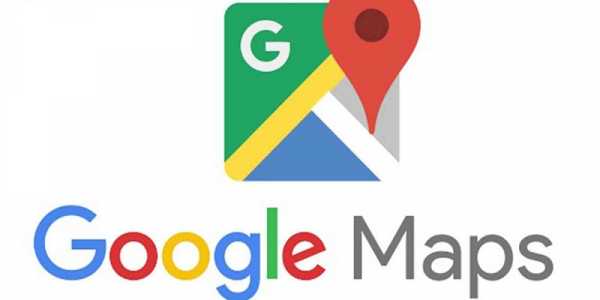
Удаление google location history
Существует возможность частично или полностью стереть данные о маршрутах пользователя. Для этого человек может использовать доступ в аккаунт с компьютера или через мобильный. Для полной очистки истории сделайте следующее:
- Откройте настройки на телефоне, найдите аккаунт Гугл.
- Запустите настройки приложения, выберите раздел «Местоположения», затем «История местоположений».
- Пролистайте страницу вниз, кликните по «Управление действия». Запуститься приложение Google карты.
- Кликните по трем вертикальным точка справа вверху экрана.
- Тапните по строчке «Настройки» и выберите пункт «Удалить историю местоположений».
Это приведет к полному удалению истории ваших перемещений. В некоторых приложениях это действия может вызывать ошибки. Частично стереть данные о маршрутах можно через сайт. Для этого необходимо выполнить следующие действия:
- Перейдите на сайт maps.google.com/locationhistory, войдите при помощи пароля и логина в аккаунт Гугл.
- Для удаления можно выбрать один из параметров, по которому будет отсортирована информация:
- По дате. Кликните по пункту «Удалить историю за этот день». Можно выбрать диапазон за несколько суток, чтобы стереть историю за этот период.
- По отдельным местам. Из списка на карте можно выбрать контурные точки, подтвердите свое намерение стереть данные во всплывающем окне.
- Все данные – кликните на «Удалить всю историю».
Как отключить передачу геоданных в смартфоне
История сохраняется со всех девайсов, которые связаны с аккаунтом: планшет, телефон, умные часы и т.д. Если вы приостановите сбор информации, то старые маршруты не удаляться. Отключение функции передачи данных о местоположении проводят двумя способами: через браузер или приложение мобильного телефона. С интернет-проводника выполняется это действия по следующей инструкции:
- Откройте аккаунт, перейдите к настройкам местоположения со страницы «Отслеживание действий».
- Передвиньте переключатель напротив строчки истории в неактивное состояние.
Через приложение Гугл можно отключить отслеживание следующим образом:
- Запустите программу Google.
- Нажмите на фото профиля, зайдите в аккаунт.
- Пройдите по пути «Мой аккаунт», затем «Конфиденциальность», нажмите на «Отслеживание действия» и кликните по пункту «История местоположений».
- Здесь можно деактивировать или включить функционал.

В каких случаях история местоположения google android может быть недоступна
Устройства от компании Apple не могут использовать историю местоположения от Гугл в картах версии старше 3.2.1. Пользователи могут включить историю через другие приложения от Google, тогда карты будут использовать информацию из них, храниться маршруты будут в аккаунте. Сервис не работает и при следующих условиях:
- ваш регион проживания не поддерживает эту функцию;
- аккаунт не подходит по возрастным ограничениям;
- отключена вручную функция обновления контента в фоновом режиме или геолокация;
- аккаунт предоставлен учебным заведением или организацией, которая запретила со стороны администратора отслеживание местоположения.
Видео
sovets24.ru
Как посмотреть историю местоположений Гугл
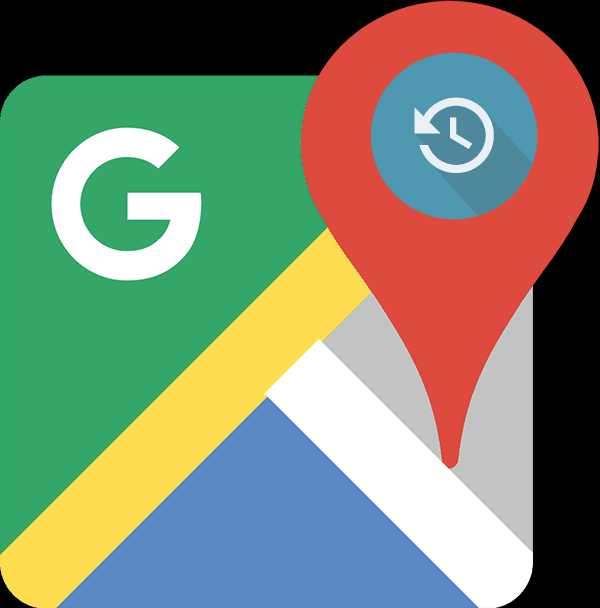
Пользователи смартфонов и планшетов с ОС Android, в своем большинстве, используют для навигации одно из двух популярных решений – это «Карты» от Яндекс или Гугл. Непосредственно в этой статье речь пойдет о Google Maps, а именно о том, как просмотреть хронологию передвижений на карте.
Смотрим историю местоположений в Гугл
Для того чтобы получить ответ на вопрос: «Где я был в то или иное время?», можно воспользоваться как компьютером или ноутбуком, так и мобильным устройством. В первом случае потребуется обратиться за помощью к веб-обозревателю, во втором – к фирменному приложению.
Вариант 1: Браузер на ПК
Для решения нашей задачи подойдет любой веб-обозреватель. В нашем примере будет использован Google Chrome.
Онлайн-сервис Гугл Карты
- Перейдите по указанной выше ссылке. Если это потребуется, авторизуйтесь, введя логин (почту) и пароль от той же учетной записи Google, которую используете на своем смартфоне или планшете. Откройте меню, кликнув по трем горизонтальным линиям в верхнем левом углу.
- В раскрывшемся списке выберите пункт «Хронология».
- Определите период, за который вы хотите просмотреть историю местоположений. Указать можно день, месяц, год.
- Все ваши передвижения будут показаны на карте, которую можно масштабировать, используя колесико мышки, и перемещать, кликнув левой кнопкой (ЛКМ) и потянув в желаемом направлении.
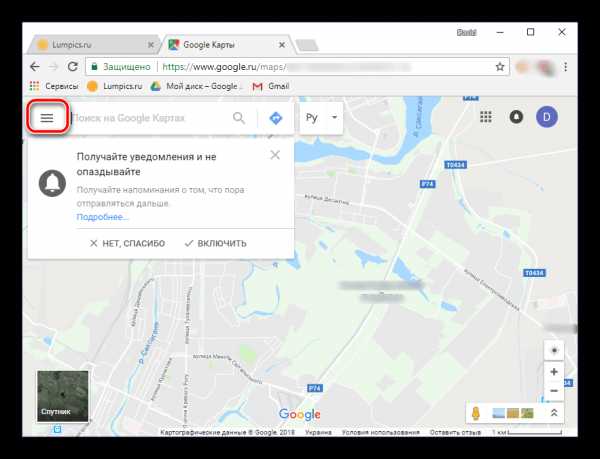
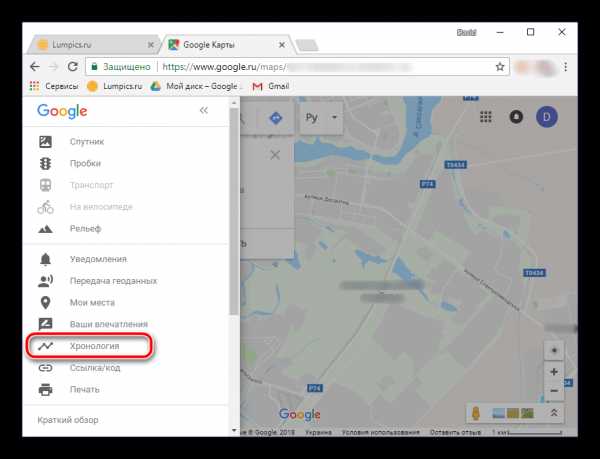
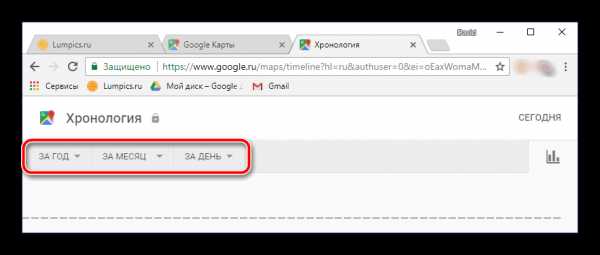
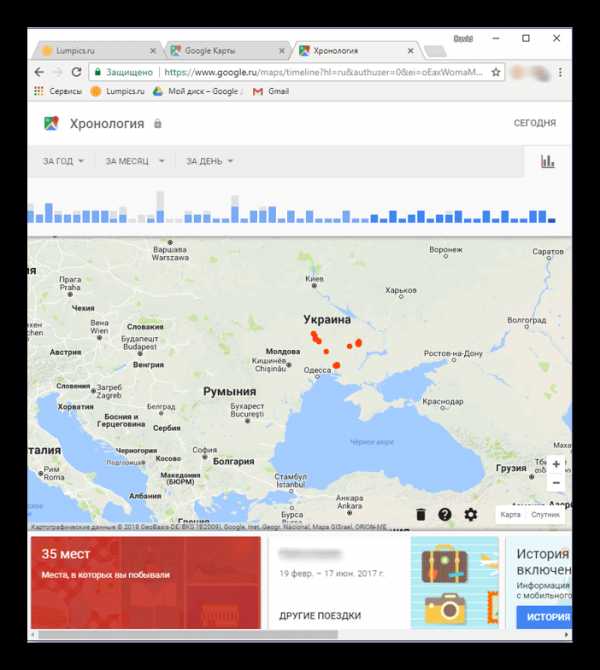
Если вы хотите увидеть на карте те места, в которых побывали совсем недавно, открыв меню Google Карт, поочередно выберите пункты «Мои места» — «Посещенные места».
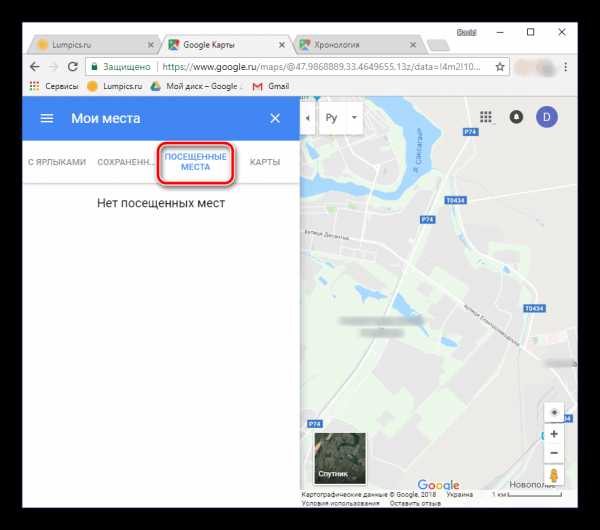
В случае если вы заметили в хронологии своих передвижений ошибку, ее легко можно исправить.
- Выберите то место на карте, которое указано неверно.
- Кликните по направленной вниз стрелке.
- Теперь выберите правильное место, при необходимости можно воспользоваться поиском.
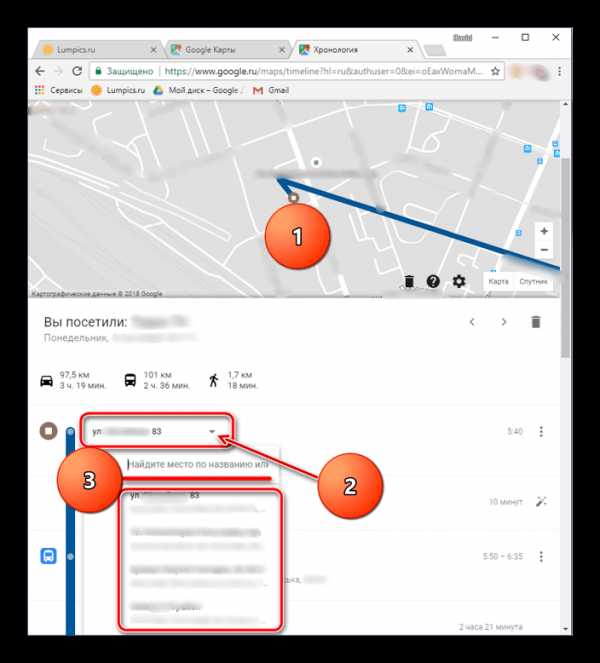
Совет: Для изменения даты посещения того или иного места просто кликните по ней и введите правильное значение.
Вот так просто можно просмотреть историю местоположений на Гугл Картах, используя для этого веб-браузер и компьютер. И все же, многие предпочитают это делать со своего телефона.
Вариант 2: Мобильное приложение
Получить детальные сведения о хронологии можно, воспользовавшись Google Картами для смартфона или планшета с ОС Android. Но сделать это можно лишь в том случае, если приложение изначально имело доступ к вашему местоположению (задается при первом запуске или установке, в зависимости от версии ОС).
- Запустив приложение, откройте его боковое меню. Сделать это можно, тапнув по трем горизонтальным полосам или выполнив свайп слева направо.
- В списке выберите пункт «Хронология».
- Если вы посещаете данный раздел впервые, возможно, появится окно «Ваша хронология», в котором потребуется тапнуть по кнопке «Начать».
- На карте будут показаны ваши передвижения за сегодняшний день.
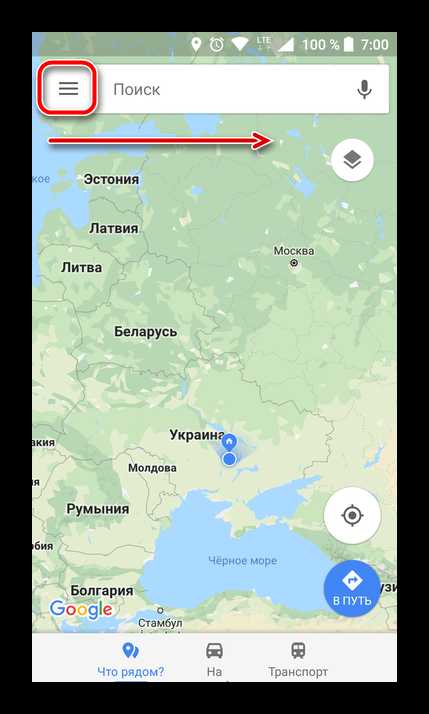
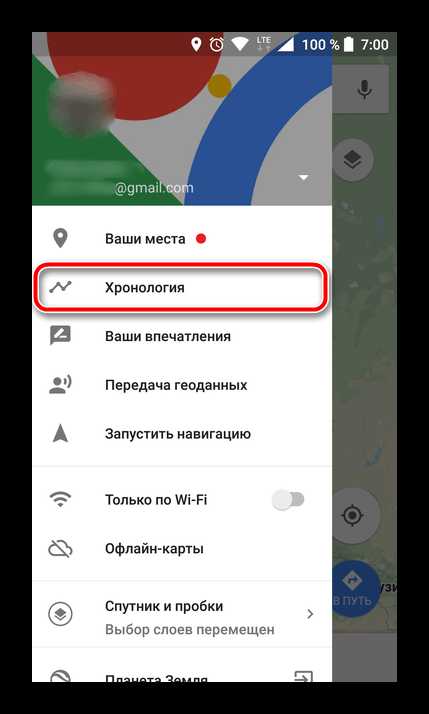
Примечание: Если на экране появится показанное на скриншоте ниже сообщение, просмотреть историю местоположений у вас не получится, так как эта функция не была ранее активирована.
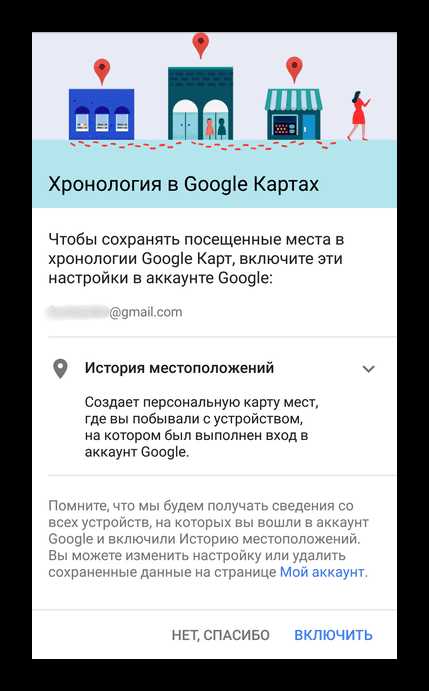
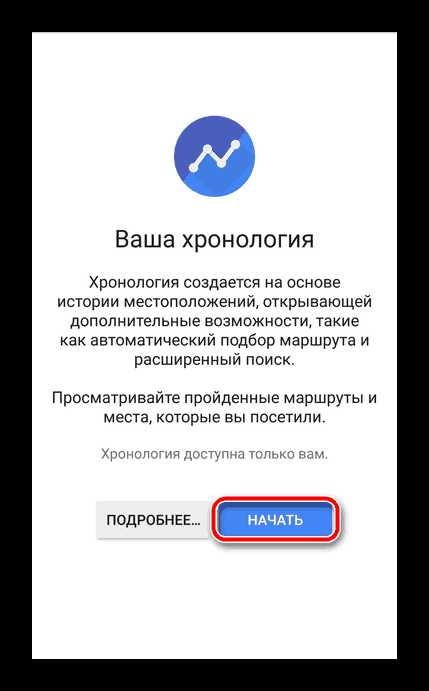
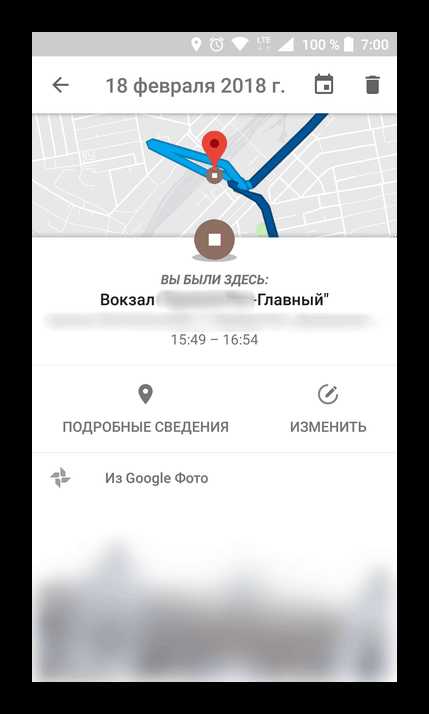
Тапнув по значку календаря, вы можете выбрать день, месяц и год, за которые хотите узнать информацию о своем местоположении.
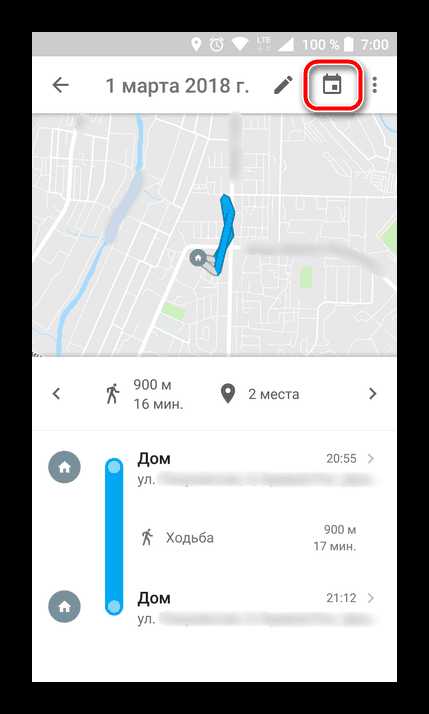
Как и на Гугл Картах в браузере, в мобильном приложении тоже можно просмотреть недавно посещенные места.
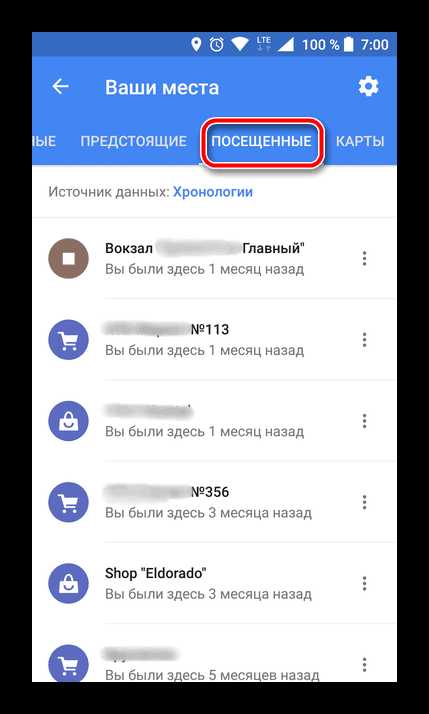
Для этого в меню последовательно выберите пункты «Ваши места» — «Посещенные».
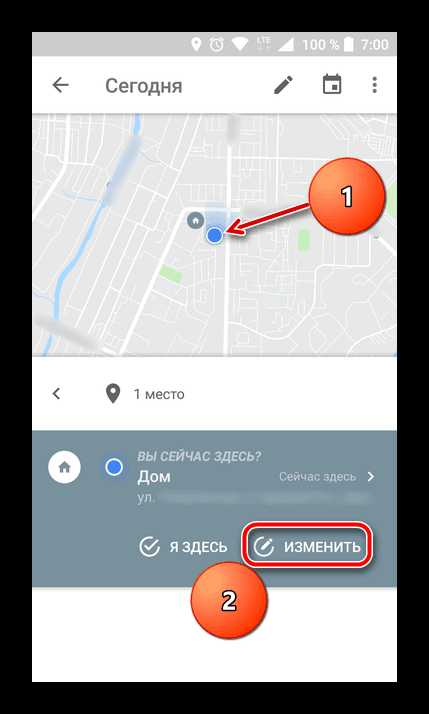
Изменение данных в хронологии тоже возможно. Найдите место, сведения о котором указаны неверно, тапните по нему, выберите пункт «Изменить», а затем введите правильную информацию.
Заключение
Историю местоположений на Google Maps можно посмотреть как на компьютере, используя любой удобный браузер, так и на Андроид-устройстве. Однако стоит отметить, что реализация обоих вариантов возможна лишь в том случае, если мобильное приложение изначально имело доступ к необходимым сведениям.
Опишите, что у вас не получилось. Наши специалисты постараются ответить максимально быстро.
Помогла ли вам эта статья?
ДА НЕТlumpics.ru
История перемещения Андроид
Android-устройства обладают хорошим функционалом в силу широкого выбора бесплатных приложений. Но кроме этого, компания Google предоставляет сервисы отслеживания перемещения устройства, его удалённой блокировки и удалённой очистки. Сегодня мы расскажем о том, как увидеть историю перемещения Android-смартфона.
Как определяется местоположение устройства
Местоположение вычисляется с помощью таких средств, как:
- Wi-Fi сети;
- GPS;
- Мобильные сети.
Лучше всего (быстрее и точнее) местоположение смартфона вычисляется, если включены Wi-Fi и GPS. Преимущество Wi-Fi в том, что по выданному IP-адресу уже можно определить приблизительное местоположение, а под открытым небом GPS определяет его ещё точнее.
История местоположений от Google
Компания Google предоставляет очень удобный сервис, благодаря которому вы сможете увидеть на карте историю и траекторию своего перемещения.
Зайдите на сайт https://maps.google.com/locationhistory/ (для просмотра истории перемещений Андроид-устройства рекомендуется использовать браузер Chrome последней версии)
Введите логин и пароль от учётной записи Google. (Подразумевается, что у вас есть аккаунт в Google, и под этим аккаунтом выполнен вход на устройстве c ОС Android).
Вы увидите следующее окно:
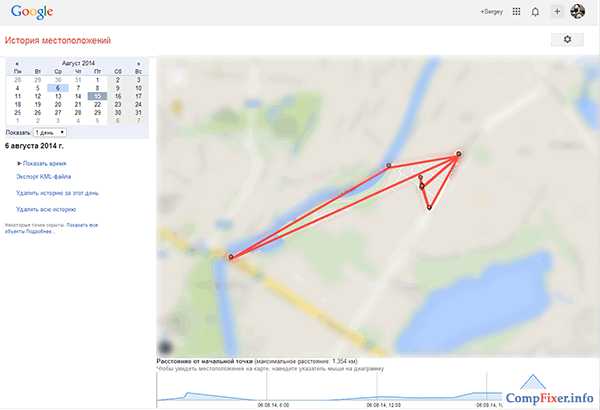
В левом верхнем углу расположен календарь. В нём вы можете выбирать интересующую вас дату. После этого на карте отобразится траектория перемещений.
Внизу расположена шкала времени. Наведите на неё указатель мыши и пермещайте вдоль. При этом на карте вы будете видеть, где было ваше устройство в данный момент времени.
Для отображения более детальной траектории перемещений Android-устройства за выбранные сутки нажмите на ссылку Показать все объекты:
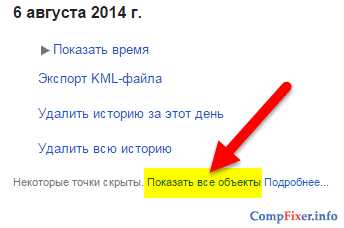
Как удалить историю перемещений
Вы можете удалить историю полностью либо удалить данные за определённый период. Для удаления всей истории нажмите на ссылку Удалить всю историю.
Если вы хотите удалить историю за определённый промежуток времени, то сначала выберите интервал в поле Показать, а затем нажмите на ссылку Удалить историю за этот день либо Удалить данные за этот период (ссылка будет называться по-разному, в зависимости о того, какой интервал вы выбрали):
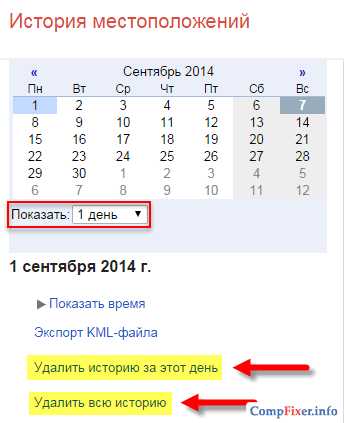
Как отключить сохранение истории перемещения Android-смартфона
Для отключения истории перемещений:
1 Зайдите на страницу https://maps.google.com/locationhistory/b/0/settings
2 Нажмите кнопку Отключить:
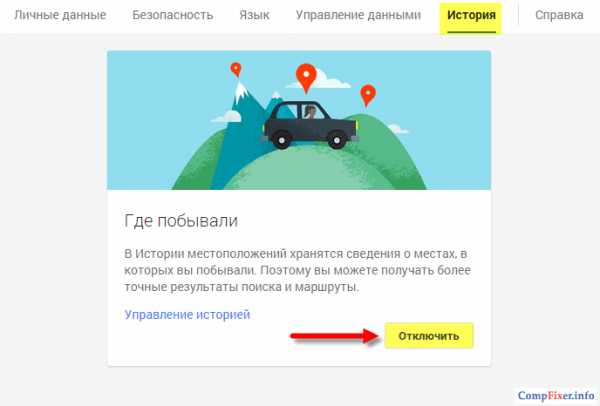
3 Нажмите ещё раз кнопку Отключить в окне подтверждения:
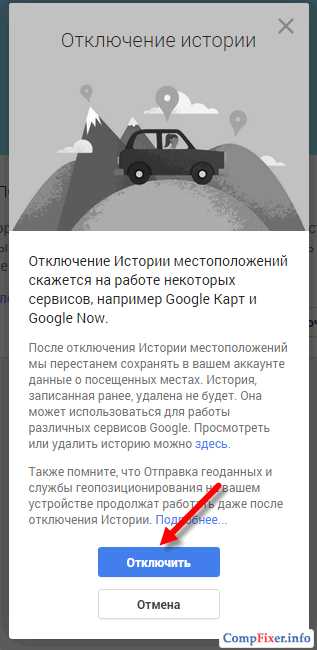
compfixer.info
«Ваша хронология» — верный путь к разводу и расставанию
Компания Google превратила свою слежку за пользователями Android в сервис. Он называется «Ваша хронология» (Your Timeline) и встроен в «Карты Google».«Ваша хронология» берет данные из истории местоположения пользователя, добавляет в них фотографии из Google Фото и показывает интерактивную картину его перемещений или путешествий за все время, что он пользуется смартфоном. Этот сервис встроен в веб-версию карт Google и мобильное приложение.
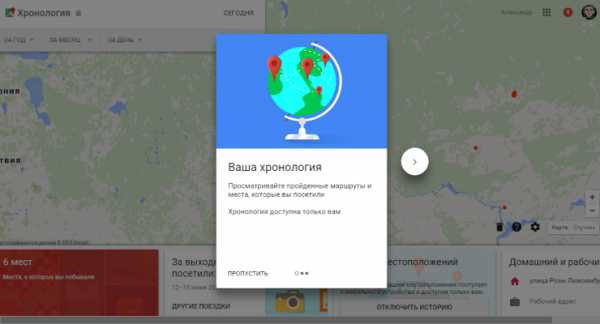
По словам Google, этот сервис позволяет вспомнить, какие места вы посещали в определенное время: где были, чем занимались, что делали и так далее. Если вы сохраняли снимки в облако, и в вашей камере включено сохранение данных геолокации, история ваших поездок получится иллюстрированной.
Откровенно говоря, сервис получился противоречивым с точки зрения приватности. Конечно, пользователи самостоятельно разрешают Google отслеживать свои перемещения с помощью GPS и сигналов сотовой связи (зачастую не понимая, что они делают и зачем это нужно). Более того, в любой момент можно зайти в настройки приватности и отключить хранение истории перемещений. Тем не менее, большинство пользователей Android наверняка даже не в курсе, насколько пристально Google следит за ними и какими могут быть последствия такого любопытства.
У некоторых людей из-за этого сервиса могут возникнуть серьезные проблемы — например, если близкий человек пороется в вашем смартфоне или компьютере и выяснит, что вы были совсем не там, где говорили, а в другом месте (допустим, не на работе, а в бане или в гостях). По умолчанию все данные из «Вашей хронологии» доступны только владельцу аккаунта и не открыты публично, но это нисколько не оправдывает Google. Ревнивый или излишне любопытный супруг (или супруга) может подглядеть пароль от смартфона или дождаться, когда он будет не заблокирован, и подсмотреть все, что нужно. Если смартфон не запаролен — еще хуже.
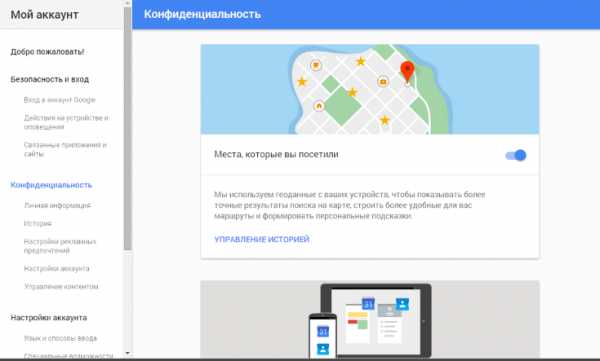
Функция «Ваша хронология» только начала появляться в Google Maps, поэтому в некоторых странах и у некоторых пользователей она может быть еще не доступна. Если вы опасаетесь такой слежки, отключите сохранение истории перемещений в настройках конфиденциальности аккаунта Google. Кто знает, может быть, этим вы спасете свою семью или отношения. Конечно, если вам нечего скрывать, вы можете ничего не бояться.
www.iguides.ru
История перемещения Андроид | Местоположение Гугл

История перемещения Андроид-смартфона
Планшеты и смартфоны на базе Android обладают отличным функционалом в силу большого выбора приложений которые можно бесплатно скачать с гугл маркета. Но кроме этого, всеми нами любимый Google предоставляет сервисы отслеживания перемещения Андроид-устройств, удаленной блокировки устройства и в случаях потери, экстренной, удаленной очистки.
Как Google определяет местоположение
Итак, давайте разберемся как Google определяет местоположение. Местоположении гугл вычисляет с помощью:
- Встроенного GPS
- MAC-адрес (об этом мы подробно писали в статье «Как определить местоположение по MAC адресу«?)
- Мобильных сетей
- IP-адреса
Наиболее эффективно, точнее и быстрее местонахождение устройства определяется если на смартфоне активированы GPS и Wi-Fi.
Большой плюс определения через Wi-Fi состоит в том, что по присвоенному устройству IP-адресу уже можно найти приблизительное местоположение, а под открытым небом, на открытом пространстве GPS определяет его еще лучше. В связке, все эти включенные службы позволяют гугл определить местоположение Android-устройства с точностью до несколько метров.
История перемещений Android
Google предоставляет очень удобный онлайн-сервис, с помощью которого любой зарегистрированный пользователь сможет в реальном времени увидеть на карте историю и точную траекторию перемещения Андроид-устройства.
Для того чтобы начать работу с сервисом нам необходимо зарегистрироваться в системе Google. Если у вас уже есть почта, просто авторизируйтесь с помощью логина и пароля вашей почты. Сделать это можно здесь.
Для просмотра истории перемещений Google рекомендует использовать свой браузер Chrome, желательно последней версии). Хотя у меня прекрасно работает и в браузере Safari и в Firefox.
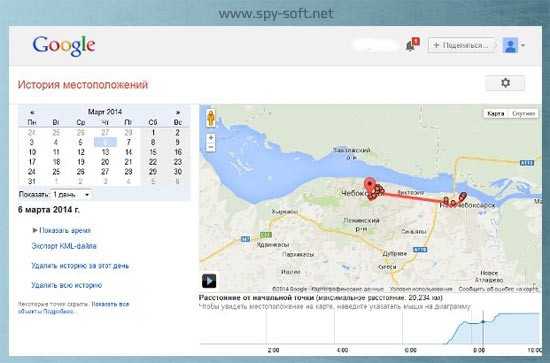
Наверху с лева находится календарь. В нем пользователь может выбирать интересующую его дату. После чего на карте отобразится красная линия перемещений, с точной траекторией движения.
Внизу находится шкала времени. Наведите на нее мышкой и перемещайте вдоль. При этом на карте вы будете видеть, где в каждый отдельный промежуток времени находилось устройство.
Как удалить историю перемещений
Пользователь может удалить историю перемещений полностью или удалить данные за определенный период. Для того чтобы удалить всю историю необходимо нажать на кнопку Удалить всю историю.
Если вы хотите удалить историю перемещений за конкретный, определённый промежуток времени, то вам необходимо сначала выбрать интервал в поле Показать, а потом нажать на кнопку Удалить данные за этот период.

Как отключить сохранение истории перемещения Андроид-смартфона
Итак, мы с вами разобрались с тем как отслеживать местонахождение Андроид-устройства. Теперь я хочу рассказать как отключить данную функцию.
Знаете вы или нет, но история всех ваших перемещений хранится с самого первого дня, когда у вас только появился смартфон или планшет на базе Android, и что еще больее интересно, она не очищается автоматом. Т.е все данные о вашем передвижение оседают в недрах гугла. Если вы Вася Пупкин из 8б, это не принципиально но если вы подозреваете что за вами может быть установлена слежка, очень советую отключить сохранение истории перемещения.
Кстати, если вам необходимо проследить за человеком, вы можете узнать как это сделать прочитав статью «Как следить за человеком«.
Для отключения истории перемещений необходимо зайти на страницу настроек
Теперь нажимаем на кнопку Отключить.

Теперь в окне потверждения еще раз нажимаем на кнопочку Отключить.
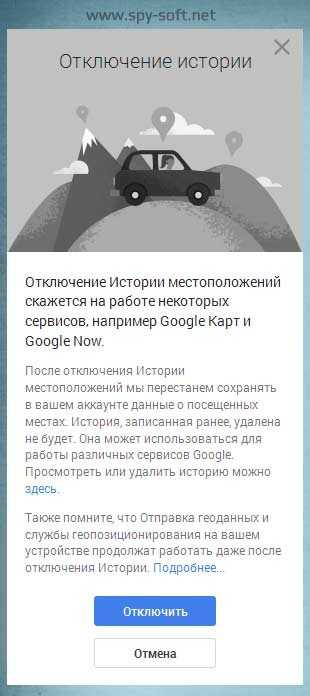
Все, теперь вы знаете как следить за телефоном с помощью Google и как проверить не следят ли за вами.
Вам будет интересно узнать:
Как определить местоположение iPhone?
www.spy-soft.net
